Einfügen eines Screenshot- oder Screen -Clippingin MS Word, PowerPiont und Excel
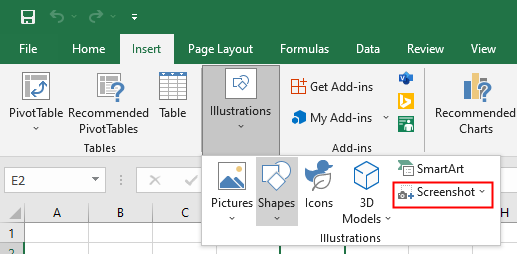
- 1700
- 405
- Tom Jakobs
Screenshot oder Screen -Clipping ist das Tool, das in Microsoft Word, PowerPoint und Excel verfügbar ist. Das Screenshot- oder Screen -Clipping -Tool wird verwendet. Das Screenshot- oder Screen-Clipping-Tool reduziert auch das Hin- und Her-Hin und Her zwischen verschiedenen Bildschirmen und Programmen, indem die geöffneten Screenshots von Programmen oder Bildschirmen erfasst werden, wodurch der Dokumentationsprozess einfach ist.
Schritte zur Verwendung von Screenshot- oder Screen -Clipping -Tools:
Das Screenshot- oder Screen -Clipping -Tool ist an verschiedenen Stellen in MS Word, PowerPoint und Excel vorhanden.
In MS Word and PowerPoint ist das Screenshot- oder Bildschirm -Clipping -Tool auf der Registerkarte Einfügen in der Illustrationsgruppe vorhanden.
In MS Excel befindet sich das Screenshot- oder Screen -Clipping -Tool auf der Registerkarte Einfügen in der Bildergruppe.
In Screenshots werden das gesamte Fenster erfasst, und Scrrencliping wird verwendet, um den Teil des Fensters zu erfassen.
Schritte zur Verwendung von Screenshot:
-
- Klicken Sie auf das Dokument, in dem Sie einen Screenshot oder einen Bildschirmrutschen hinzufügen möchten.
- Beachten Sie verschiedene Schritte für Word Excel und PowerPoint.
- Um das Screenshot- oder Screen -Clipping -Tool in Microsoft Word und PowerPoint zu verwenden, klicken Sie auf die Registerkarte Einfügen und klicken Sie dann auf Screenshot.
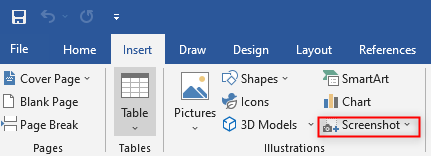 Öffnen Sie Screenshots in MS -Wörtern
Öffnen Sie Screenshots in MS -Wörtern 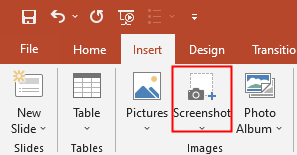 Öffnen Sie Screenshots in MS Powerpoint
Öffnen Sie Screenshots in MS Powerpoint 2. Um das Screenshot- oder Screen -Clipping -Tool in Microsoft Excel zu verwenden, klicken Sie auf die Registerkarte Einfügen einfügen und klicken
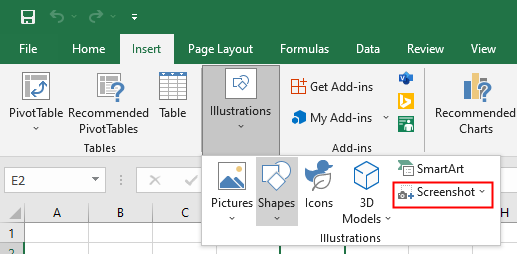 Öffnen Sie Screenshot in MS Excel
Öffnen Sie Screenshot in MS Excel
- Um das Screenshot- oder Screen -Clipping -Tool in Microsoft Word und PowerPoint zu verwenden, klicken Sie auf die Registerkarte Einfügen und klicken Sie dann auf Screenshot.
- Verfügbare Windows werden geöffnet und alle geöffneten Programme angezeigt.
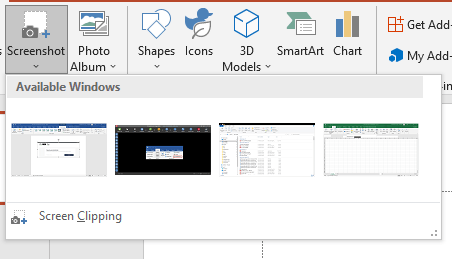 Verfügbarer Windows -Bildschirm
Verfügbarer Windows -Bildschirm - Wählen Sie eines der Miniaturansichten in den verfügbaren Fenstern aus, die Sie als Screenshot hinzufügen möchten.
- Der Screenshot wird dem Dokument hinzugefügt.
Schritte zur Verwendung von Screen -Clipping:
- Gehen Sie zum Bildschirm, von dem Sie den Bildschirmausschnitt nehmen möchten, bevor Sie den Vorgang starten.
- Folgen Sie dem 1 und 2 von früher (um Screenshot zu verwenden).
- Klicken Sie auf den Bildschirmversand.
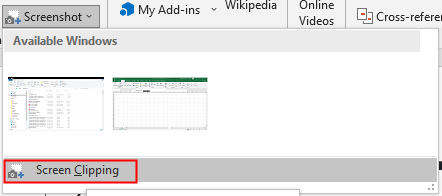 Öffnen Sie den Screen -Clipping
Öffnen Sie den Screen -Clipping Dies führt Sie zum Bildschirm, von dem Sie einen Bildschirmausschnitt nehmen möchten. Der gesamte Bildschirm wird undurchsichtig.
4. Drücken Sie und ziehen Sie Ihre Maus, um den Ausschnitt des erforderlichen Teils vom Bildschirm zu entnehmen. Der erfasste Teil wird dem Dokument automatisch hinzugefügt.
Nachdem wir den Screenshot- oder Bildschirmausschnitt aufgenommen und in Dokumente eingefügt haben. Bildwerkzeuge können verwendet werden, um die Screenshots oder Bildschirmausschnitte zu erregen und Stile hinzuzufügen.
Schritte zur Verwendung von Ernte die Bilder:
- Klicken Sie mit der rechten Maustaste auf das Bild, und wir werden in der Lage sein, Ernte- und Stiloptionen zu sehen.
- Klicken Sie auf die Ernte.
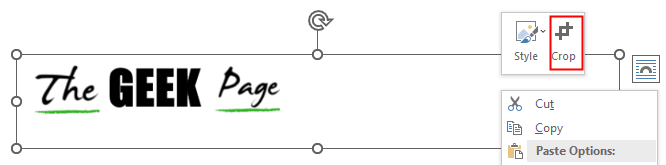 Schwarze Linien erscheinen um die Ecke der Bilder.
Schwarze Linien erscheinen um die Ecke der Bilder. 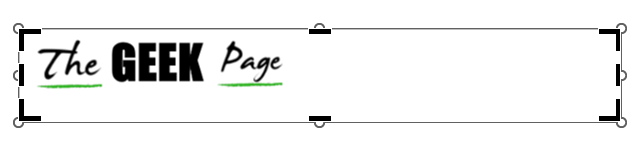
- Drücken Sie und bewegen Sie die hintere Linie, um die Bilder zu beschneiden.
Die oben genannten Schritte können verwendet werden, um so viele Screenshots wie gewünscht hinzuzufügen und sie mit dem Bildwerkzeug zu bearbeiten. Dies erleichtert nicht nur das Hinzufügen der Screenshots/Screen -Clipping, sondern erhöht auch die Lesbarkeit der Dokumente und verringert die Zeit, die für die Erstellung eines Dokuments von guter Qualität erforderlich ist.
- « Steam -App wird bereits in der Windows 11 /10 -Reparatur ausgeführt
- So automatisieren Sie Zeilen und Spalten basierend auf der Größe der Daten in Excel »

